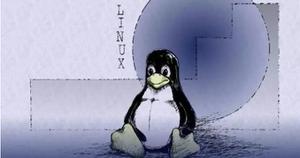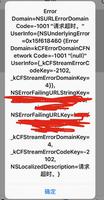10个你可能在iOS 10上会用到的实用小技巧

苹果最新的移动操作系统 iOS 10 号称是有史以来量级最大的一次升级,内附多项最新完善的功能以及全新的体验方式,不过还是要等到今年秋季才能真正升级安装。在此之前,我们可以先来预先熟悉一些相对实用的小技巧,看看有哪些是你想要的。
更多不同的滑动手势 iOS 10 上锁定画面变得更加有实用了,例如: - 从右向左滑动打开相机 - 从左向右滑动,这里有音乐、天气、公告交通信息等小部件工具,还可以添加更多 - 从顶部向下滑动,访问的是通知视图,现在收到的通知可以用 3D Touch 来进行相关快捷操作了,无需在打开应用程序 Safari 浏览器分屏 升级 iOS 10 的 iPad Pro,已经可以并排打开两个 Safari 浏览器窗口了。若想执行分屏模式,你只要在 Safari 界面上用手指去拖动 Safari 正在打开的其中一个标签页,直到靠近一侧屏幕边缘,当出现分割偏灰色的视觉效果时,在此区域一松手即可实现分屏操作。在两个窗口之间可以相互拖动浏览标签,但此时 Split View 分屏模式为 Safari 独享,不能再加入其它应用程序使用多任务处理了,若要恢复就要恢复单个 Safari 窗口。 自动唤醒 在 iOS 10 中,抬腕唤醒(Raise to Wake)功能可以让你更轻松、更快捷地查看锁屏界面上的通知信息,就是当举起 iPhone 时屏幕会自动唤醒。默认是开启的,如果你不习惯或者不需要,也可以在“设置→显示与亮度→抬腕唤醒”处关闭。 协同工作 当打开 iOS 10 上的备忘录应用时,你会发现右上角有一个新的共享图标。点击就可以添加其他人来协作备忘录的编写,这一点邮件服务也支持。 快速回复 对于接收到的 iMessage 信息,最快的回复方法就是双击信息,然后执行快捷回复,可以选用一些表情符号,比如大拇指、爱心、感叹号等。 手电筒亮度调节 在 iOS 10 中,拉起控制中心,然后在看到的手电筒图标上,可以通过 3D Touch 的 peek 轻按操作,触发改变光强度的菜单,可选低、中、高三种强度。
快速访问相机功能 还是在 iOS 的控制中心,利用 3D Touch 轻按相机的图标,同样可以调出相机的快捷功能菜单,可以选择录制慢动作视频或自拍等。 视频下载设置 新的 iOS 10 可以设置下载视频的画质,最佳画质或者压缩过的,以此设置来降低宽带的消耗。 地图改进 地图中添加了动图驶入,当你沿着一条路行走时,你可以通过动态视图看看前方或周边信息。另一个实用的改进就是,苹果地图现在可以显示最近在谷歌地图上查看的地点,碰巧你在网络上查看某个想去的地点,可以更快速的在苹果地图上设置导航。 邮件 收件箱中可以更便于查看邮件了,你可以在设置的邮件中,选择显示最老或最新的信息。同时,新的过滤按钮也增加了实用的选项,比如只显示未读邮件。移动邮件也加入了智能预测,提前告诉你这些邮件是否要移动到某个文件夹。
以上是 10个你可能在iOS 10上会用到的实用小技巧 的全部内容, 来源链接: utcz.com/dzbk/610098.html